Aggregazione container
Introduzione
La funzione di Aggregazione container in Logivery consente all’utente di associare al Manifest di uscita non le singole spedizioni, ma un container aggregatore, rappresentativo della reale composizione fisica di un pallet.
Configurazione del container
1. Per entrare in Aggregatore containers seleziona la voce nel menu a sinistra sotto Operazioni.
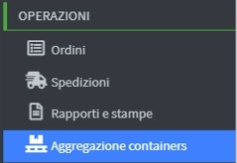
2. Per avviare la procedura di aggregazione, clicca su “Crea aggregazione di containers” situato nell’angolo in alto a destra dell’interfaccia.
3. Durante la configurazione di un container aggregato, l’utente ha la possibilità di scegliere il magazzino da associare utilizzando il menu a tendina “Magazzino”. Questa impostazione consente di definire il punto di origine logistico dei colli inclusi nel container, facilitando la tracciabilità e l’organizzazione delle spedizioni in base alla sede operativa di riferimento.
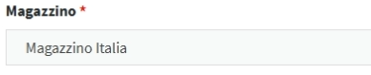
4. Nel menu a tendina Corriere seleziona il corriere disponibile nella lista.
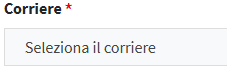
5. Durante la fase di configurazione, utilizza il menu a tendina “Corriere” per selezionare il vettore da associare al container. L’elenco mostra tutti i corrieri disponibili, permettendo di scegliere quello più adatto in base alla destinazione, al servizio richiesto.
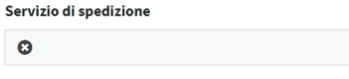
6. Nel campo Tipo l'utente seleziona il tipo di pallet precedentemente configurato.
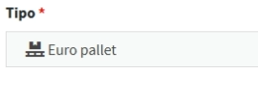
7. Dopo aver selezionato il Tipo di pallet nella configurazione del container, il sistema mostra automaticamente le dimensioni e il peso associati a quel formato.
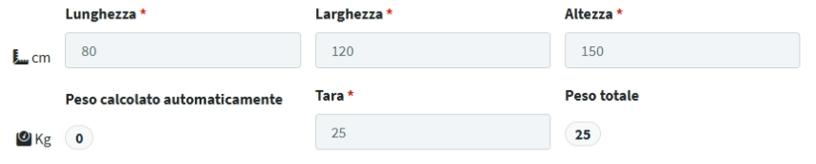
8. Clicca su Salva e chiudi per terminare la configurazione.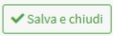
Gestisci aggregazione containers
1. Nel passaggio successivo della procedura di configurazione del container, nella parte superiore dell’interfaccia viene mostrato un riepilogo dettagliato delle impostazioni precedentemente selezionate.

2. All’interno della sezione “Riempimento container”, clicca sull’opzione “Aggiungi containers da elenco”, identificata da un’icona nera a forma di mouse e tastiera. Questa funzionalità consente di selezionare i containers da inserire nel pallet aggregatore, scegliendoli direttamente dall’elenco disponibile.

3. Nella parte inferiore della schermata è disponibile l’elenco dei container compatibili, destinati allo stesso indirizzo, associati al corriere selezionato e non ancora aggregati in altri pallet.

4. Se l’utente seleziona l’opzione “Aggiungi containers con scanner”, identificata dall’icona verde con codice a barre, può utilizzare un lettore ad infrarossi per scansionare il barcode del container da includere nell’aggregazione.
Questa modalità consente di:
- Velocizzare il processo di selezione, evitando la ricerca manuale nell’elenco
- Ridurre il rischio di errori, grazie all’identificazione automatica del container
- Gestire grandi volumi di colli, sfruttando la lettura rapida e precisa del barcode

5. Per aggiungere un container tramite lettura ottica, clicca nel campo vuoto “Scansiona barcode del container da aggiungere all’aggregazione”.

6. Infine, utilizzando il lettore di codici a barre, l’utente può scansionare (“sparare”) i barcode precedentemente applicati sui containers.